- Pengarang Abigail Brown [email protected].
- Public 2023-12-17 06:51.
- Terakhir diubah 2025-01-24 12:12.
Key Takeaways
- Laptop masa kini adalah desktop yang sangat mumpuni.
- Thunderbolt dock membantu penyiapan tetap sederhana.
- Dok Bridge Pro baru sangat nyaman.

Laptop desktop lebih umum, berguna, dan layak dari sebelumnya. Yang Anda butuhkan hanyalah dok yang tepat.
Semakin banyak dari kita yang bekerja dari rumah atau membagi waktu antara rumah dan kantor, laptop sangat penting. Tapi secara ekonomi, itu adalah mimpi buruk, terutama jika Anda menggunakan benda itu di pangkuan Anda. Jawabannya adalah desktop laptop, laptop yang disambung dengan periferal, seperti Transformer, menjadi lebih bertenaga, lebih berguna, dan lebih nyaman.
"Saya menggunakan dok Thunderbolt untuk mengatur pengaturan saya. Sebelumnya, meja saya tampak seperti tenggelam di bawah lautan kabel. Sekarang, semuanya diatur dengan rapi karena dok memberi saya lokasi terpusat untuk mencolokkan kabel dan jauhkan dari jalurnya, " Manajer penjualan TI dan penggemar dok Thunderbolt Shawn Gonzales mengatakan kepada Lifewire melalui email.
Laptop Desktop
Ada beberapa cara untuk menghubungkan laptop Anda ke layar, keyboard dan mouse/trackpad/trackball, speaker, dan periferal lain apa pun yang Anda butuhkan. Yang paling umum mungkin adalah semacam dermaga. Dok USB-C baik-baik saja tetapi seringkali tidak dapat diandalkan, terutama jika Anda mengandalkannya untuk koneksi jaringan Ethernet.
"Saya tidak memiliki pengalaman yang baik dengan adaptor atau dongle jaringan USB apa pun. NIC Thunderbolt atau tidak sama sekali," kata pengguna Mac, pengembang aplikasi, dan penggemar Thunderbolt Paul Haddad di Twitter.
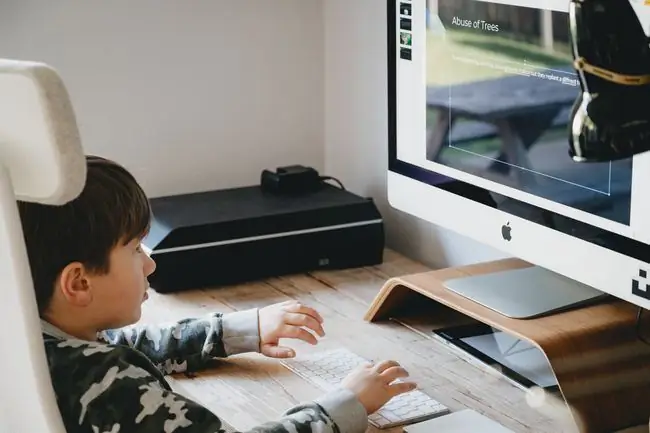
Opsi terbaik-tapi jelas bukan yang termurah adalah dermaga Thunderbolt.
Brydge Thunderbolt 4 ProDock baru mungkin merupakan cara paling nyaman untuk menghubungkan MacBook ke pengaturan desktop. Seperti semua dok Thunderbolt, hanya satu sambungan yang diperlukan dari dok ke komputer, dan itu membawa data serta mengisi daya laptop. Perbedaannya di sini adalah bahwa koneksinya bukan kabel. Sebagai gantinya, ini adalah koneksi Thunderbolt yang dipasang di dalam unit. Anda tinggal menggeser MacBook ke dalam slotnya, seperti memasukkan irisan roti ke dalam pemanggang roti, dan hanya itu.
Setelah dipasang ke dok, MacBook Pro atau M2 MacBook Air 14 atau 16 inci Anda akan diisi daya dengan kecepatan tinggi dan memiliki akses ke kombinasi port USB-C, Thunderbolt, Ethernet, dan audio. Anda bahkan dapat menjatuhkan iPhone ke kaki depan alas dok dan mengisi dayanya melalui MagSafe. Dengan salah satunya di kantor dan satu lagi di rumah, Anda dapat membiarkan semuanya tersambung ke dok, termasuk layar, drive eksternal, jaringan, dan sebagainya.
Kelemahannya adalah $400. Pilihan yang lebih murah, meskipun dengan koneksi kabel biasa, adalah Thunderbolt 4 Power Hub baru dari Hyper. Ini hanya menawarkan tiga port Thunderbolt, selain yang digunakan untuk menyambungkan ke komputer, tetapi berharga $ 179. Ini juga menggunakan sumber daya GaN. Sebagian besar (mungkin semua) dok Thunderbolt menggunakan banyak daya dan menjadi sangat panas.
Saya memiliki Caldigit TS3+, yang sangat bagus tetapi bekerja panas dan membutuhkan batu bata daya besar yang harus Anda sembunyikan di suatu tempat di belakang meja. Bahkan model TS4 yang lebih baru menggunakan satu. Menggunakan GaN membuat segalanya jauh lebih ringkas, praktis, dan hemat energi.

Atau Tampilan Studio
Pilihan lainnya adalah menggunakan tampilan sebagai hub. Tergantung pada modelnya, Anda dapat menghubungkan laptop Anda ke monitor dengan satu kabel dan kemudian menghubungkan periferal Anda ke port pada monitor itu sendiri. Port ini sering terbatas dibandingkan dengan dok khusus, tetapi jika Anda sudah memiliki monitor di rumah atau kantor, sulit untuk mengalahkan harganya.
Untuk pengguna Mac, Studio Display adalah pilihan yang baik. Sambungan ke Mac Anda melalui Thunderbolt, sehingga Anda mendapatkan banyak bandwidth untuk semua perangkat yang terhubung. Layar memiliki speaker internal, webcam, dan tiga port USB-C di belakang. Dan, tentu saja, itu dibuat untuk Mac, jadi integrasinya mendalam, dengan True Tone (yang mencocokkan warna di layar dengan lingkungan dunia nyata) dan kemampuan untuk mengubah kecerahan dan volume dari Mac.
Opsi Sepenuhnya Nirkabel
Pilihan lain adalah sepenuhnya nirkabel. Anda dapat menghubungkan keyboard dan trackpad Bluetooth, menopang laptop Anda pada dudukan agar sejajar dengan mata, dan menggunakannya dengan speaker nirkabel, jaringan Wi-Fi, dan sebagainya. Anda perlu mengisi dayanya sesekali, tetapi jika Anda menggunakan salah satu MacBook terbaru Apple, Anda dapat melakukannya dengan konektor MagSafe, dan itu jika Anda bahkan perlu mengisi dayanya sama sekali - MacBook M1 dan M2 baterai biasanya dapat digunakan sepanjang hari kecuali jika Anda menggunakan perangkat lunak yang sangat menuntut.
Bagaimanapun Anda menghubungkannya, gaya hidup desktop-laptop semakin kredibel. Anda memiliki semua data Anda di satu perangkat, tidak peduli bagaimana atau di mana Anda menggunakannya, dan hampir tanpa kompromi pada kinerja. Dan dengan Thunderbolt dan koneksi layar yang andal, Anda benar-benar mendapatkan yang terbaik dari kedua dunia.






